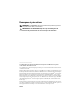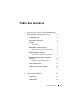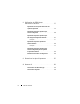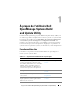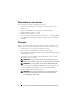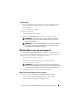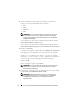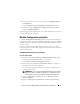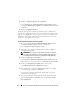Users Guide
10
À propos de l'utilitaire Dell OpenManage Systems Build and Update Utility
5
Cliquez sur
Appliquer/Exporter la configuration
.
L'écran
Configurer les options d'application/d'exportation
apparaît
avec l'option
Appliquer la configuration au système actuel
sélectionnée
par défaut.
6
Cliquez sur
Appliquer/Exporter
.
Une barre de progression apparaît pour indiquer que les modifications
apportées à la configuration que vous avez enregistrées à la section
étape 3
sont en cours d'application sur votre système. Une fois les modifications
appliquées, votre système redémarre automatiquement et est prêt à être
utilisé avec la configuration mise à jour.
Sur votre système actuel pour plusieurs systèmes
1
Dans l'écran
Accueil de Systems Build and Update Utility
, cliquez
sur
Sélection du (des) système(s)
dans le volet gauche.
L'écran
Sélectionner le(s) système(s)
s'affiche.
2
Sélectionnez le(s) système(s) sur lesquels vous souhaitez déployer
la configuration matérielle.
REMARQUE :
pour générer une image ISO amorçable pour déployer
une configuration matérielle sur plusieurs systèmes, sélectionnez tous
les systèmes nécessaires dans l'écran Sélectionner le(s) système(s).
3
Cliquez sur
Enregistrer les paramètres
.
L'écran
Accueil de Dell Systems Build and Update Utility
réapparaît,
répertoriant les systèmes sélectionnés sous
Sélection du (des) systèmes
.
4
Cliquez sur
Configuration matérielle
dans le volet gauche.
L'écran
Résumé de l'état de configuration
s'affiche.
5
Pour configurer les composants (RAID, DRAC, BIOS, etc.), cliquez
sur les boutons des composants individuels.
Les écrans des composants apparaissent, dans lesquels vous pouvez
configurer divers composants.
6
Après avoir configuré les champs dans l'écran de chaque composant,
cliquez sur
Enregistrer les paramètres
, puis sur
Revenir au résumé
de la configuration
.